Эффективные способы удаления драйвера принтера через командную строку
На этой странице вы найдете полезные советы и инструкции по удалению драйвера принтера через командную строку, чтобы решить возможные проблемы с принтером и очистить систему от ненужных драйверов.
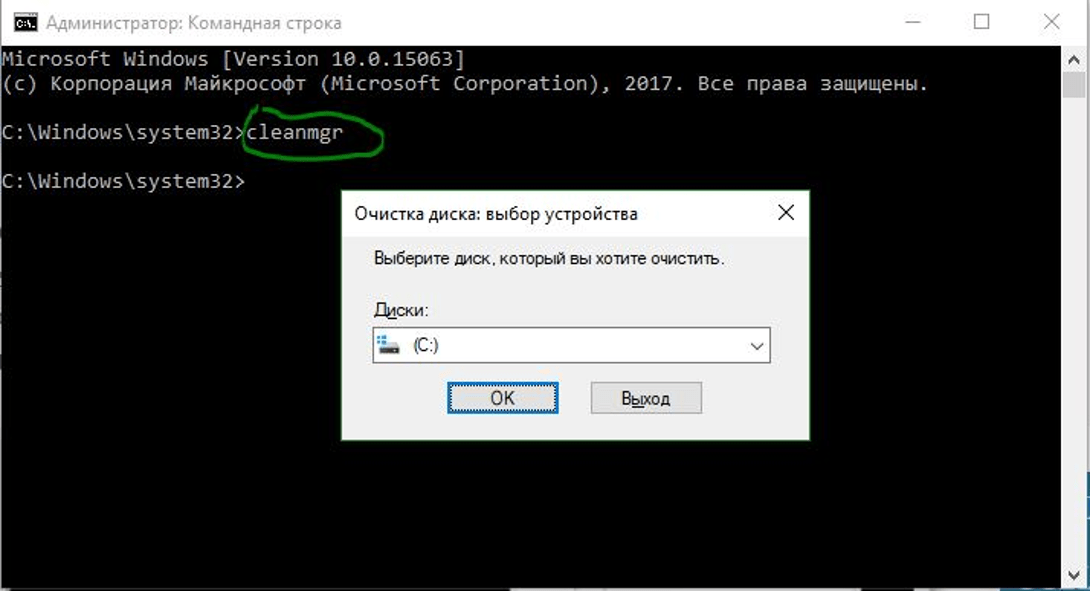

Перед началом удаления драйвера убедитесь, что принтер отключен от компьютера.

Полное удаление драйвера принтера в ручную

Откройте командную строку от имени администратора, чтобы получить необходимые права доступа.

Как полностью удалить драйвер принтера в Windows

Используйте команду pnputil -e для отображения списка установленных драйверов и поиска нужного вам драйвера принтера.

Как полностью удалить вручную драйвера на принтеры
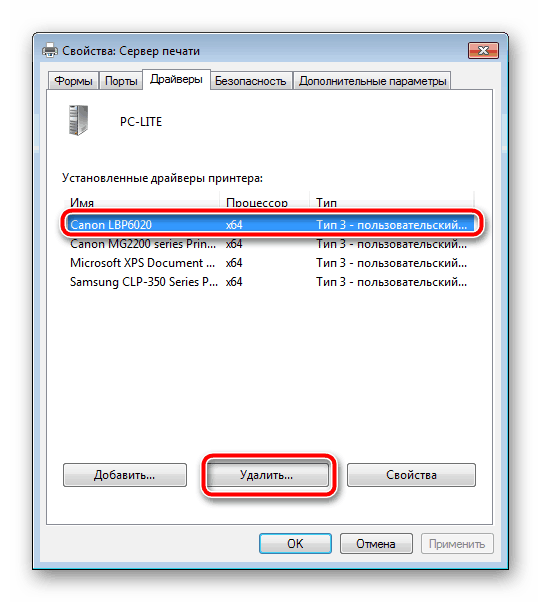
Запишите или скопируйте имя драйвера, который нужно удалить, для дальнейшего использования.

Как удалить драйвер принтера Windows 7\\ How to uninstall the Windows 7 printer driver


Выполните команду pnputil -d oemXX.inf, заменив oemXX.inf на имя вашего драйвера, чтобы удалить его.

Как удалить драйвер принтера в Windows 10?
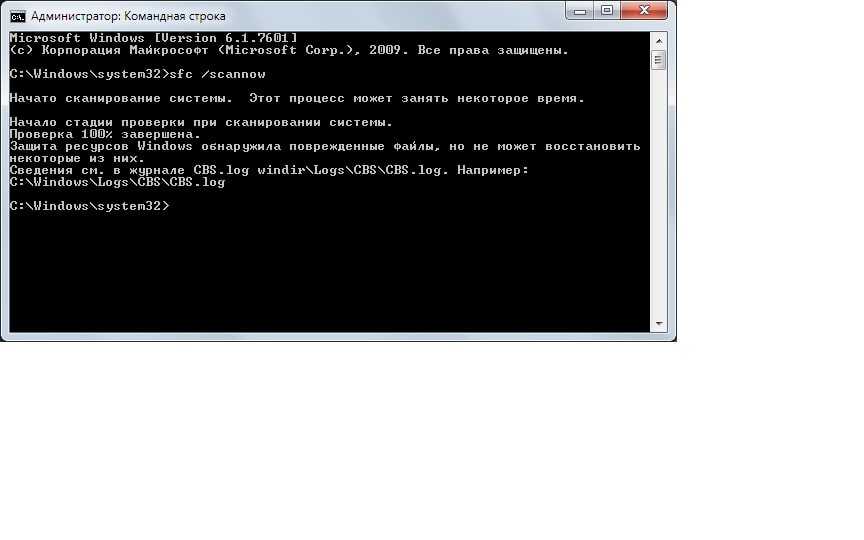
Проверьте успешность удаления драйвера, снова выполнив команду pnputil -e и убедитесь, что нужного драйвера нет в списке.

При возникновении ошибок проверьте права доступа и правильность введенной команды.
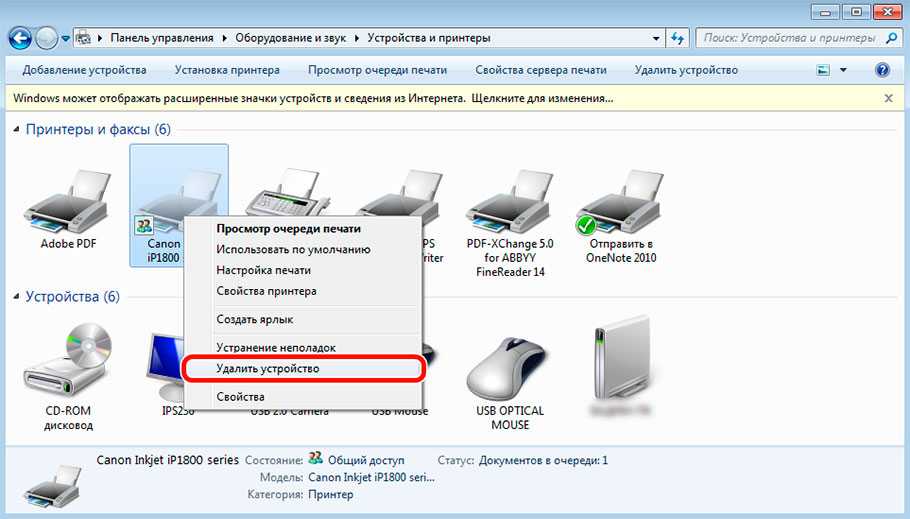
После удаления драйвера рекомендуется перезагрузить компьютер для завершения процесса.

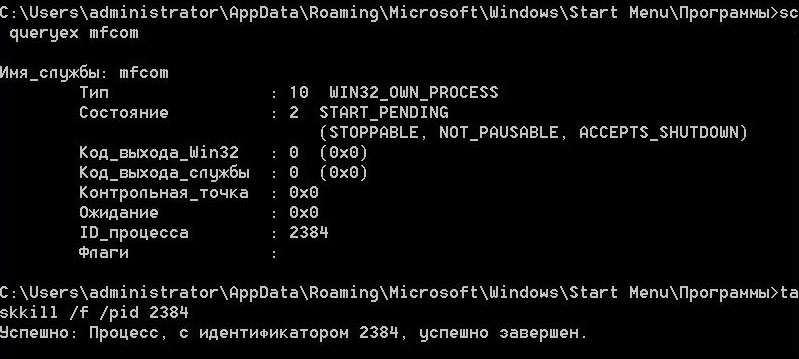
Если принтер будет использоваться вновь, загрузите и установите актуальную версию драйвера с сайта производителя.

Как правильно удалить драйвер принтера и что такое spool?!
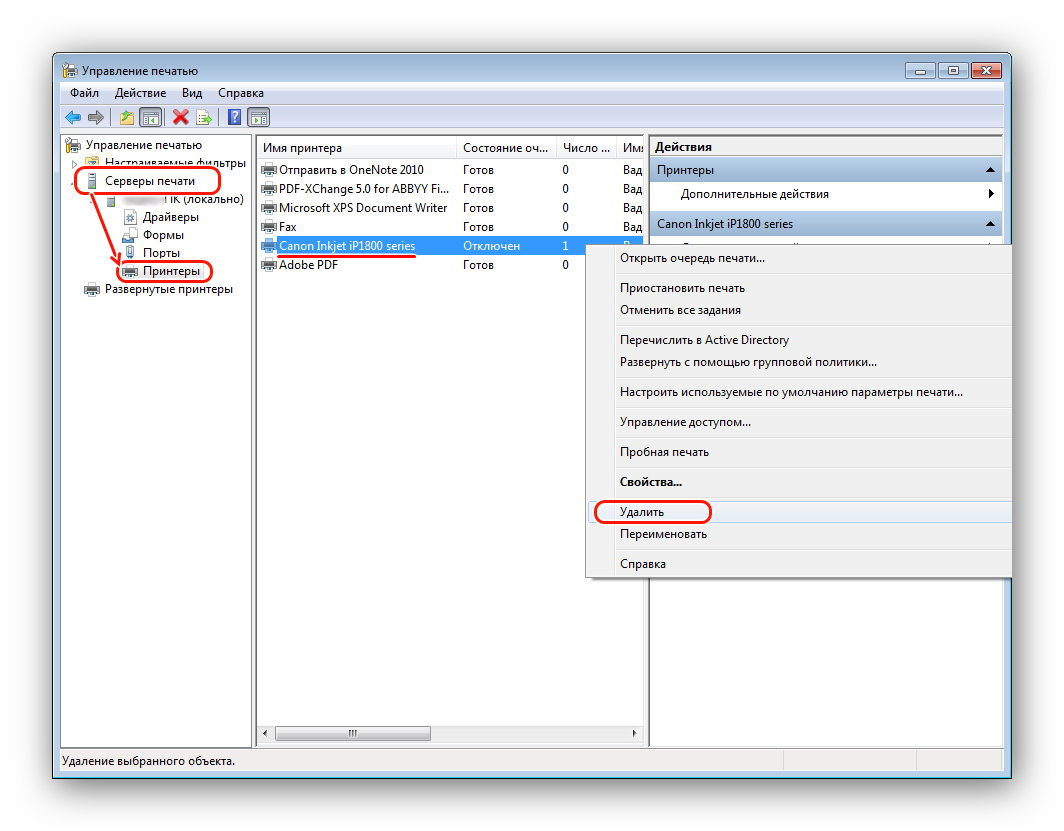
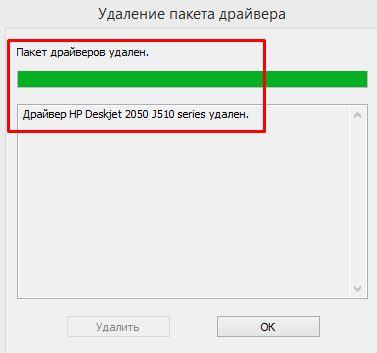
Регулярно проверяйте и обновляйте драйверы принтера, чтобы избежать сбоев и ошибок в его работе.
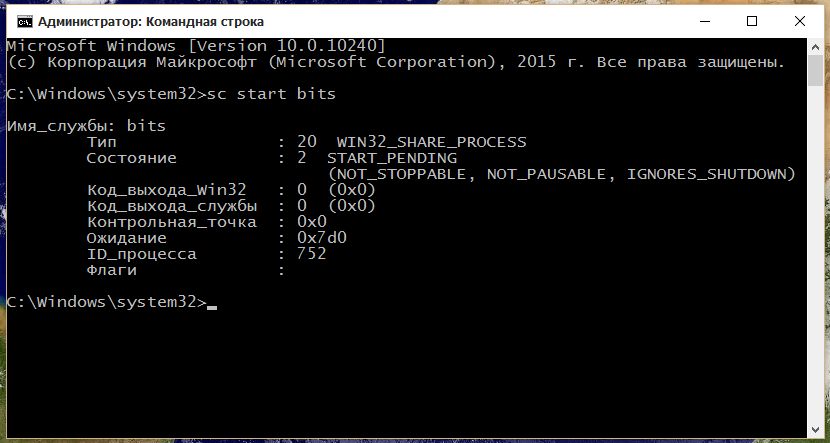

Как полностью удалить драйвер принтера в Windows 11/10